안드로이드 서비스 배포 체크리스트 2편
안드로이드 앱 개발은 기능 구현뿐만 아니라 보안을 최우선으로 고려해야 하는 복합적인 작업입니다. 이번 글에서는 앱 배포 전에 반드시 검토해야 할 주요 보안 정책을 다루며, 실제 사례를 통해 그 중요성을 설명하겠습니다. 🛡️
📂 1. 로그 관리: 배포 전 모든 로그를 제거하세요!
앱 개발 중 남긴 디버깅 로그는 배포 환경에서는 심각한 보안 위협이 될 수 있습니다. 악성 앱이 로그를 통해 민감한 데이터를 유출하거나 앱의 취약점을 분석할 가능성이 있기 때문입니다. 🕵️♂️
✅ 배포 환경에서 로그 사용의 위험
- 데이터 노출: API 키, 사용자 토큰, 디버깅 메시지 등 민감한 정보가 로그에 기록될 수 있습니다.
- READ_LOGS 권한 남용: READ_LOGS 권한을 가진 악성 앱이 다른 앱의 로그에 접근 가능.
🛠️ 로그 제거를 위한 해결책
BuildConfig.DEBUG활용하기:배포 빌드에서는 디버깅 로그가 출력되지 않도록 제어할 수 있습니다.
if (BuildConfig.DEBUG) { Log.d("Debug", "디버깅 메시지"); }R8/Proguard 설정으로 로그 자동 제거:
테스트용 빌드에서만 로그를 출력하도록 코드를 수정하거나, r8 컴파일러에 아래와 같은 룰을 사용해서 로깅 관련 코드가 최적화되어 제거되도록 할 수 있습니다.
-assumenosideeffects class android.util.Log { static *** i(...); static *** d(...); static *** v(...); static *** w(...); static *** e(...); } -maximumremovedandroidloglevel 4
📌 2. allowBackup 설정: 사용자 데이터 보호의 첫걸음
안드로이드 앱의 allowBackup 설정은 데이터 백업 및 복원과 관련된 기능을 제공합니다. 하지만 잘못 설정할 경우 치명적인 보안 문제가 발생할 수 있습니다.
✅ 왜 중요한가?
allowBackup을true로 설정하면 앱의 내부 저장소와SharedPreferences에 저장된 민감한 데이터를 ADB 명령을 통해 추출할 수 있습니다.- 사용자 인증 정보, API 키, 비밀번호 등 중요한 데이터가 노출될 위험이 큽니다.
✅ 올바른 설정 방법
- 배포 전 필수 확인:
AndroidManifest.xml에서allowBackup을 반드시false로 설정하세요. - 백업 규칙 세부 지정: 데이터 백업이 필요한 경우, 을 명확히 정의하세요.
<application
android:allowBackup="false"
android:fullBackupContent="false">
</application>
✨ TIP: 보안이 민감한 앱이라면 기본적으로 allowBackup을 false로 설정하는 것이 안전합니다.
🔧 3. debuggable 비활성화: 디버깅 악용 차단
배포 버전의 앱에서 debuggable=true로 설정된 경우, 공격자에게 앱의 내부 로직을 노출하는 셈입니다. 이는 악성 행위를 쉽게 수행할 수 있는 디버깅 취약점으로 이어질 수 있습니다.
⚠️ 디버깅 모드의 보안 허점
- 앱 코드를 디컴파일하거나 데이터를 실시간으로 분석할 수 있는 환경을 제공합니다.
- 민감한 데이터를 포함한 네트워크 요청, API 호출 등을 실시간으로 확인할 수 있어 악용될 가능성이 높습니다.
✅ 올바른 설정 방법
- 릴리스 빌드 확인 필수:
build.gradle파일의debuggable속성을 반드시false로 설정하세요. - 빌드 설정 최적화: Gradle에서 자동으로 디버깅 모드를 비활성화하도록 릴리스 빌드를 분리 관리합니다.
android {
buildTypes {
release {
debuggable false
minifyEnabled true
proguardFiles getDefaultProguardFile('proguard-android-optimize.txt'), 'proguard-rules.pro'
}
}
}
주의: 디버깅이 활성화된 상태로 배포되면 Google Play에서 앱이 거절될 수 있습니다.
추천컬럼

홈페이지 제작기획, 올바른 사이트 개발 및 리뉴얼
2025.03.18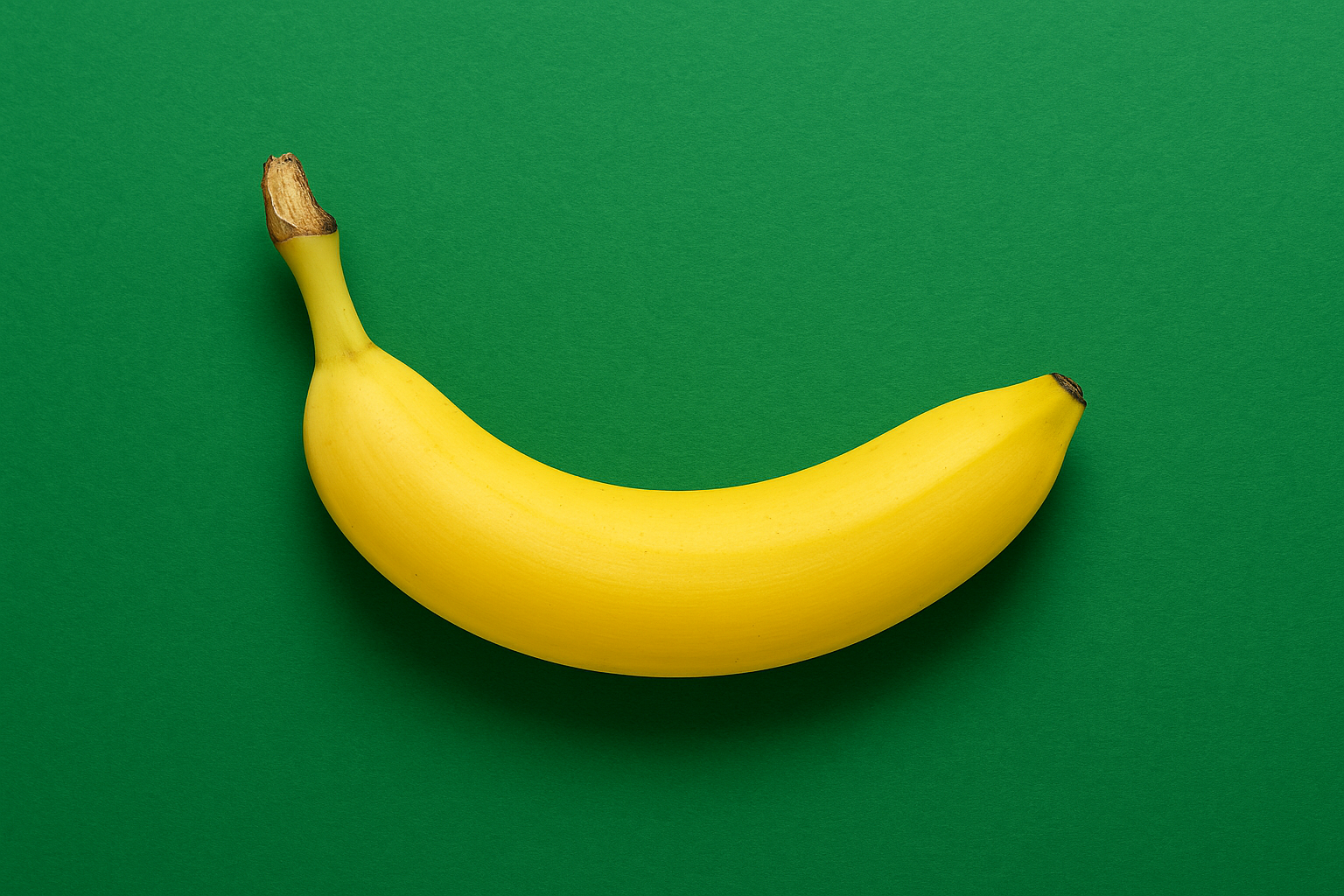
나노 바나나 AI 사용법 완전 정리: 이미지 생성부터 편집까지
2025.08.22상담만 받아보셔도 좋습니다 긱다이브의 상담으로 업체 비교를 시작해보세요